Acronis произошла внутренняя ошибка
Обновлено: 01.07.2024
Эти параметры позволяют указать, как должны обрабатываться ошибки, возникшие во время резервного копирования.
В случае ошибки повторить попытку
Значение по умолчанию: Включено. Количество попыток: 30. Интервал между попытками: 30 секунд.
Если возникла устранимая ошибка, программа будет продолжать попытки выполнить операцию. Задайте временной интервал и количество попыток. Попытки будут прекращены в случае, если операция будет успешно выполнена, ИЛИ после указанного максимального числа попыток.
Например, если место назначения резервной копии в сети станет недоступным, программа будет выполнять попытки подключения каждые 30 секунд, но не более 30 раз. Попытки будут прекращены, когда подключение будет восстановлено ИЛИ число попыток достигнет указанного максимума.
В этом случае фактическое количество попыток не ограничено, а время ожидания до возврата ошибки о сбое резервного копирования рассчитывается по следующей формуле: (300 секунд + Интервал между попытками ) * ( Количество попыток + 1).
-
Со значениями по умолчанию для сбоя резервного копирования должно пройти (300 секунд + 30 секунд) * (300 + 1) = 99330 секунд, или
Если рассчитанное время ожидания превышает 30 минут, а передача данных еще не началась, для фактического времени ожидания устанавливается время 30 минут.
Значение по умолчанию: Включено.
Пропуск поврежденных секторов
Значение по умолчанию: Отключено.
Если этот параметр отключен, каждый раз, когда встречается поврежденный сектор, действию резервного копирования будет назначено состояние Требуется вмешательство пользователя . Чтобы создать резервную копию данных с диска, который быстро выходит из строя, включите параметр пропуска поврежденных секторов. Резервное копирование неповрежденных данных будет выполнено, после чего можно подключить резервную копию диска и извлечь исправные файлы на другой диск.
Повтор попытки в случае ошибки при создании моментального снимка виртуальной машины
Значение по умолчанию: Включено. Количество попыток: 3. Интервал между попытками: 5 минут.
Если не удастся создать моментальный снимок виртуальной машины, программа будет продолжать попытки выполнить операцию. Задайте временной интервал и количество попыток. Попытки будут прекращены, как только операция будет успешно выполнена ИЛИ по достижении указанного максимального количества попыток (в зависимости от того, что наступит раньше).
Веб-справка по Акронис Защита Данных 15 Обновление 2 . © ООО Акронис Инфозащита, 2021
Либо не позорьтесь, либо приведите конкретно, что вы имеете в виду.
2Миша - вообще, размер раздела прописывается в двух местах. Это мбр - основная таблица разделов, и ещё в бут-рекорд (он у каждого раздела свой). Вот тут и могут быть те самые баги - в какое-то из мест забыли прописать.
Т.к. тема является архивной.
Т.к. тема является архивной.
Т.к. тема является архивной.
Т.к. тема является архивной.
Т.к. тема является архивной.
Я, конечно, многие тонкости за последние лет 15 мог подзабыть, т.к. последний раз в этом копался на предмет сертификации, но кое-что еще помню ;)
Т.к. тема является архивной.
Вы просто многое смешали в кучу. Я, в принципе, уже написал выше, в чём могла быть проблема.
Разметка GPT - это просто новый тип разметки, поддерживается начиная с Висты.
GUID тут ни при чём, это вы так просто разметку назвали. Хотя, может я неверно понял. Но винда берёт размер раздела, в первую очередь, не из МБР. А из поля big sectors total (вроде так) из бут-записи.
Правда, есть ещё какой-то внутренний GUID у разделов вроде, это именно идентификатор, к разметке не имеет отношения. К размерам - тоже.
Рэйд и динамические диски - это не некая база данных, а метаданные файловой системы, опять же. Допускаю, что это ещё и в реестре может жить параллельно, но сильно вряд ли это имеет отношение к Мишиному багу. У него же обычный раздел был, скорее всего. Если раздел превращается в динамический, это будет видно сразу, у него даже в МБР будет другой код.
Может быть что-то изменилось в 8. Но семёрку я как-то пробовал растягивать с помощью какого-то клонера, но он только файловую систему модифицировал и ни в какие файлы никуда не лез.
В 10 сделали что-то более навороченное, какие-то windows storage spaces. Эти ещё не попадались, но поддержку у себя мы сделали.
Т.к. тема является архивной.
Чисто для информации, GPT это GUID partition table.
И метаданными вы как раз и называете базу данных.
Параллельное представление в реестре или других служебных файлах началось еще с w2k, некоторые задатки были еще в NT , именно поэтому были забавные траблы, когда винду ставили на предварительно разбитый и отформатированный другой операционкой диск
Т.к. тема является архивной.
Про аббревиатуру GPT, это лишнее. К теме это отношения не имеет. Мы тут про MBR. Я же уже указал, что это просто другой формат разметки, так как МБР с ограничениями. Конечно, там используются GUID. Повторюсь, это только идентификатор. Достаточно универсальный, 128 бит. Много где используется. Но к вышеописанным траблам имеет косвенное отношение.
Про NT если это и было, то сейчас таких проблем точно давно не видел. С этим лучше к Мише, он расскажет, как он это успешно делает минимум раз в неделю. А я закругляюсь :) Но вопрос про конкретику остаётся в силе (где именно и какие значения и ветки реестра хранят размеры логических разделов, при условии, что никаких динамических дисков, рейдов и т.д. никто не делал) - мне это, по-прежнему, интересно.
Т.к. тема является архивной.
Т.к. тема является архивной.
Разделы точно были сделаны изначально Акронисом (систему я ставил).Т.к. тема является архивной.
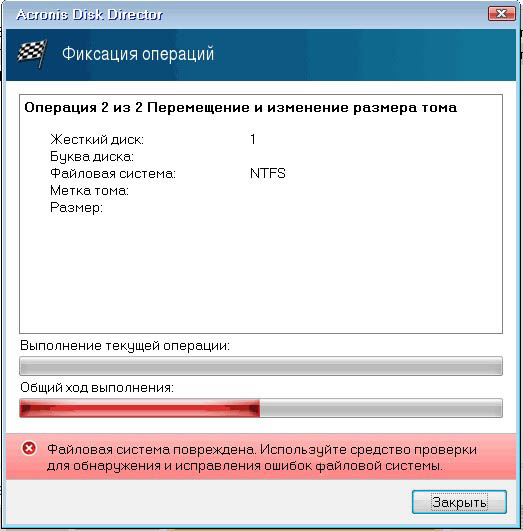
Задача поставлена такая, взять с диска E: 100 ГБ и присоединить к диску C:, чтобы он составлял примерно 200 ГБ.
В данной ситуации с помощью средств самой операционной системы такую операцию не провернёшь, поэтому я решил использовать программу Acronis Disk Director,

загрузившись с загрузочного диска программы я первым делом отщипнул от диска E: 100 ГБ. Щёлкаем правой мышью на диске E: и выбираем в меню "Изменить размер тома",
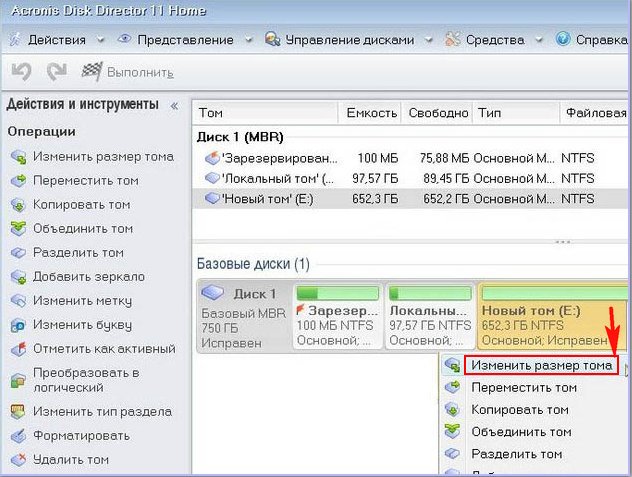
появится вот такое окно. Изменим размер выбранного тома (E:) в меньшую сторону так, чтобы незанятое пространство оказалось перед томом (E:) и после диска (C:), ставим 100 Гб, затем освободившийся объём прибавим к диску (C:) и он станет на 100ГБ больше.
Цепляем правой мышью за своеобразный разграничитель и ведём его вправо, уменьшая тем самым пространство диска E: на 100 ГБ и нажимаем ОК. Появляется нераспределённое пространство 100 ГБ.
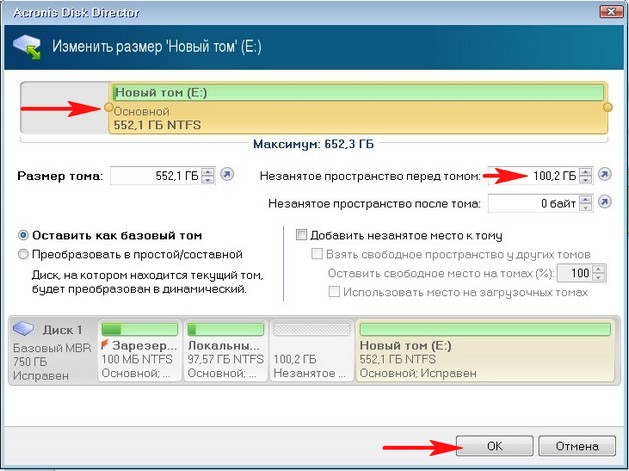
Теперь уже щёлкаем правой мышью на диске C: и выбираем в меню "Изменить размер тома",
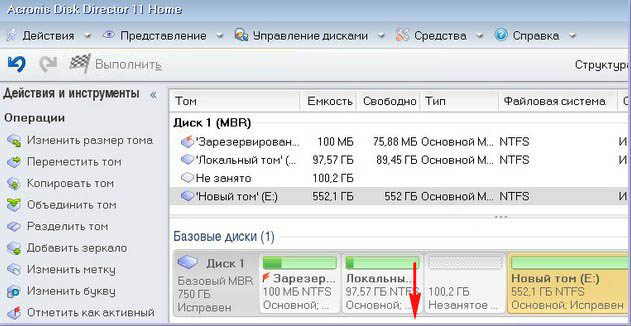
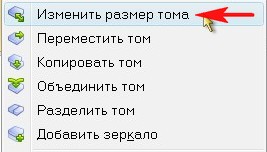
появится следующее окно. В нём ведём разграничитель вправо до конца, этим самым увеличивая диск C: на 100ГБ и ОК.
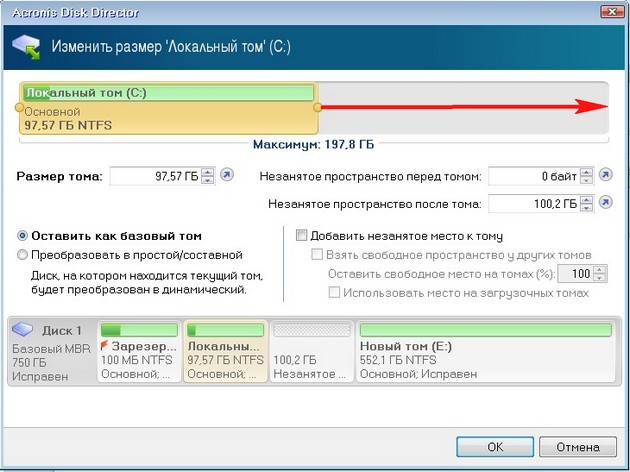
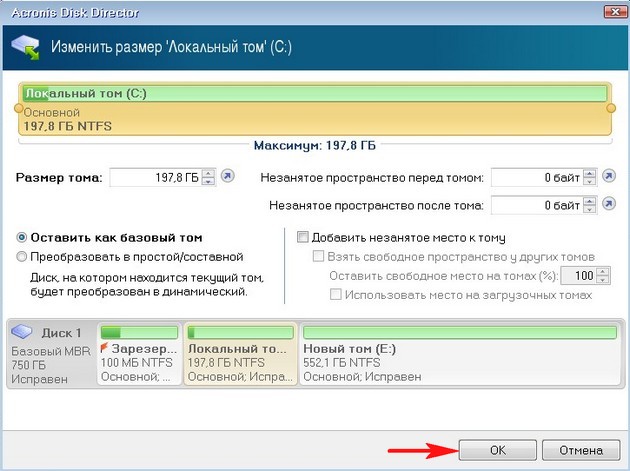
Наша программа работает в режиме отложенной операции и чтобы все наши действия заработали нужно нажать кнопку "Применить ожидающие операции" и "Продолжить".
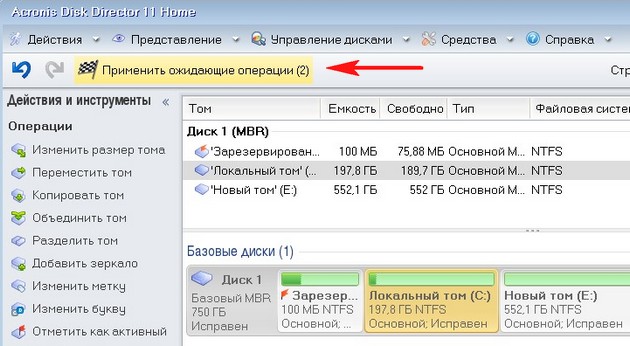
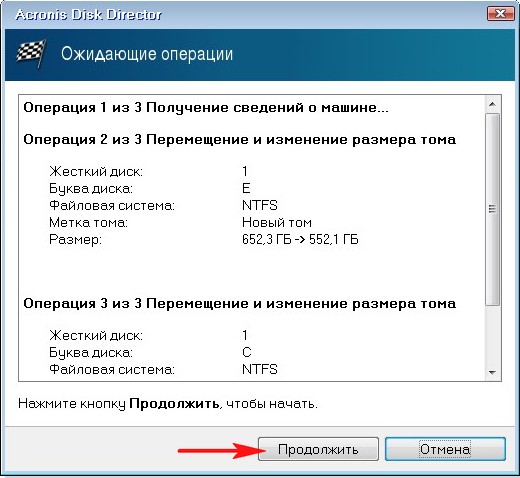

Вот здесь внимание друзья, иногда может выйти ошибка "Файловая система повреждена. Используйте средство проверки для обнаружения и исправления ошибок файловой системы". Что делать? Рассказываю дальше.
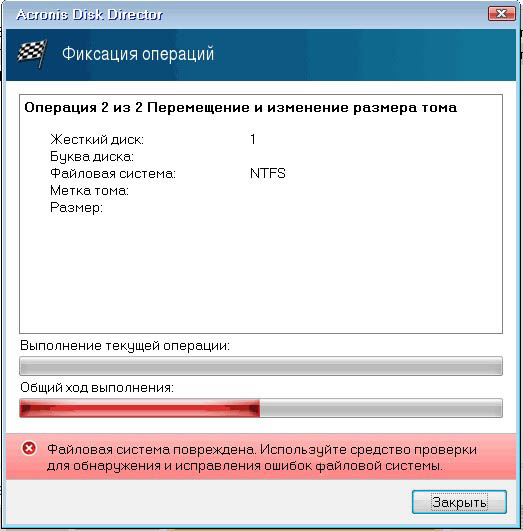
Делаем выход из программы Acronis и перезагружаемся.
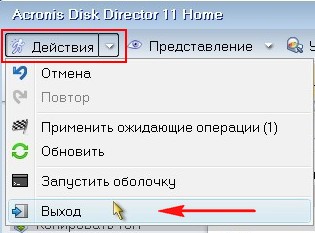
После перезагрузки сразу входим в "Управление дисками" и видим странную ситуацию. Диск C: какого был объёма такого и остался 97ГБ, а диск E: стал меньше 552, 13 ГБ.

В это время вы начинаете костерить меня и мою статью и ещё программу Acronis, а я тем временем начинаю соответственно икать.
Опять загружаемся с диска программы Acronis Disk Director. Проделаем вот что. Отщипнём от диска C: или D: небольшой кусочек пространства и оставим его нераспределённым, затем загрузимся в операционную систему и присоединим его обратно к диску С:, но уже с помощью служебной программы Windows "Управления дисками".
Щёлкаем правой мышью на диске C: и выбираем в меню "Изменить размер тома",
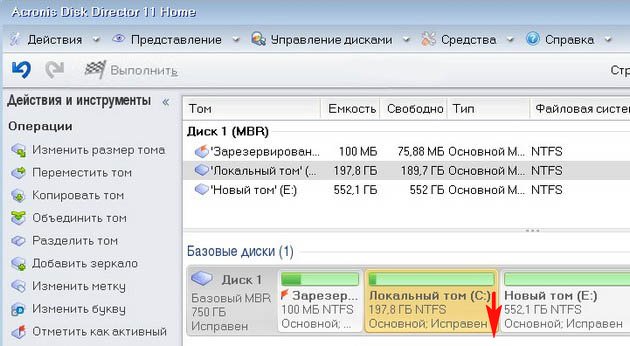
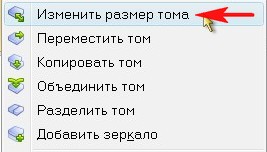
появится следующее окно. В нём ведём разграничитель влево на 10 ГБ, этим самым уменьшая диск C: на 10ГБ и ОК.
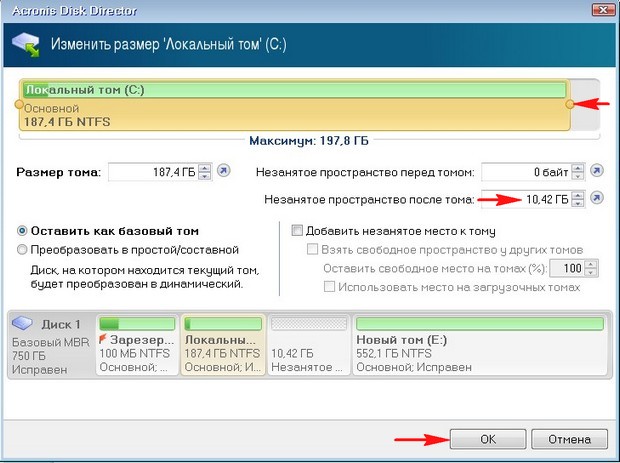
Наша программа работает в режиме отложенной операции и чтобы все наши действия заработали нужно нажать кнопку "Применить ожидающие операции" и "Продолжить". Выходим из программы и перезагружаемся.
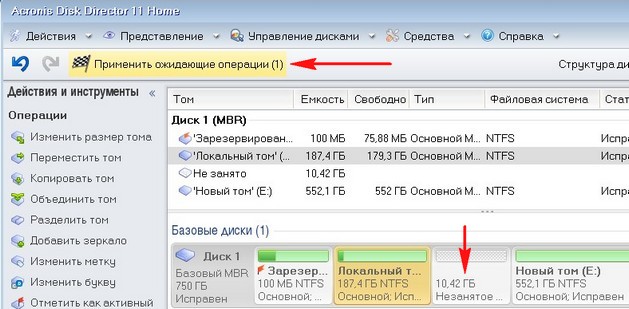

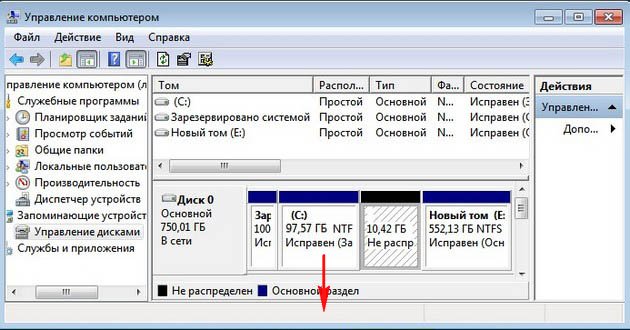
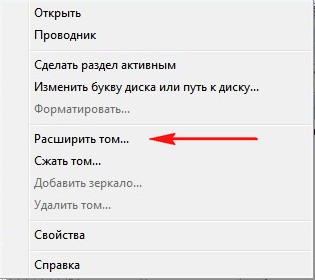
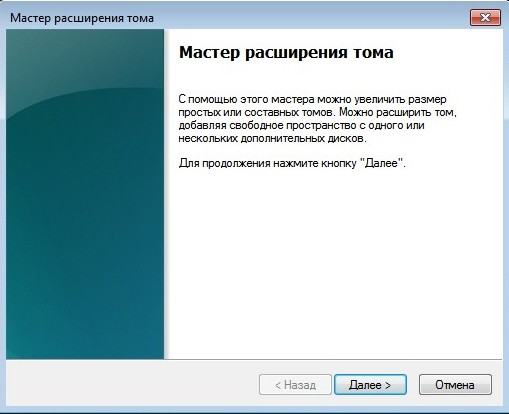
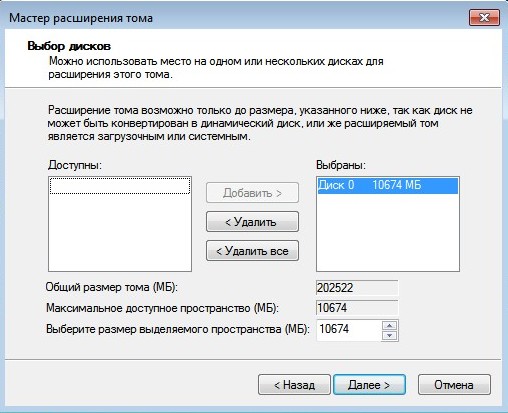

Как видим, вместе с нашими десятью гигабайтами к диску C: вернулось всё пропавшее пространство. Цель достигнута, диск C: стал в объёме 197, 78 ГБ.
Все


Помогите плиз разделил локальный диск С на два отдельных тома - все было нормально кроме одной мелочи. Так работал несколько недель все окей.
Потом решил обратно объединить тома чтоб идеально было, ну чтобы опять разделить только без косяков. Тут то и началась проблема. Подождал 4 часа проверки тома на наличие ошибок при перезагрузке ноута, потом начался процесс собственно разделения харда и к 60% выдал ошибку:
Error occured:
Text: Failed to execute the command in the evironment.
Code: 00360191 B8927DFC4B593CDB
Suberror:
Fdisk operation has failed.
00360192 490DC54208ACB930
Фууууухх, я тут вручную ввожу, давайте жальше напишу только названия ошибок:
Suberror:
Corrupted file sysytem
Suberror:
Filed to merge the volumes
Suberror:
Corrupted file system
Suberror:
MFT bitmap corrupted
Press <Enter> to reboot
Вот такое выдает. Может это из-за того что при разделении тома проигнорировал требование дефрагментировать диск перед операцией? Думаю какой то системный файл при разделении оказался на новом диске F, оттуда наверно пошла сначала мелочь о котором говорил в начале - это то что не открывалается "Центр управления сетями", а во всем остальном все работает хорошо. Еще вспомнил после разделения пропадала кнопка регулирования громкости, потом сама появилась и норм.
Потом попробовал еще 3-4 раза, пол дня на это потратил, все те же ошибки выдает только уже не к 60%, а к 30%.
Что делать - стоит ли попытаться искать и перенести системные файлы с диска F на основной С?
Читайте также:

